Smart App Control має 3 стани: увімкнено, оцінка або вимкнено.
- Щоб використовувати Smart App Control, ваш пристрій має працювати під керуванням Windows 11 22H2 або новішої версії.
- Навіть з оновленням 22H2 ви не зможете використовувати цю функцію, якщо не перевстановите Windows або не скинете Windows.
- Наразі немає можливості ввімкнути або вимкнути захист Smart App Control для окремих програм.
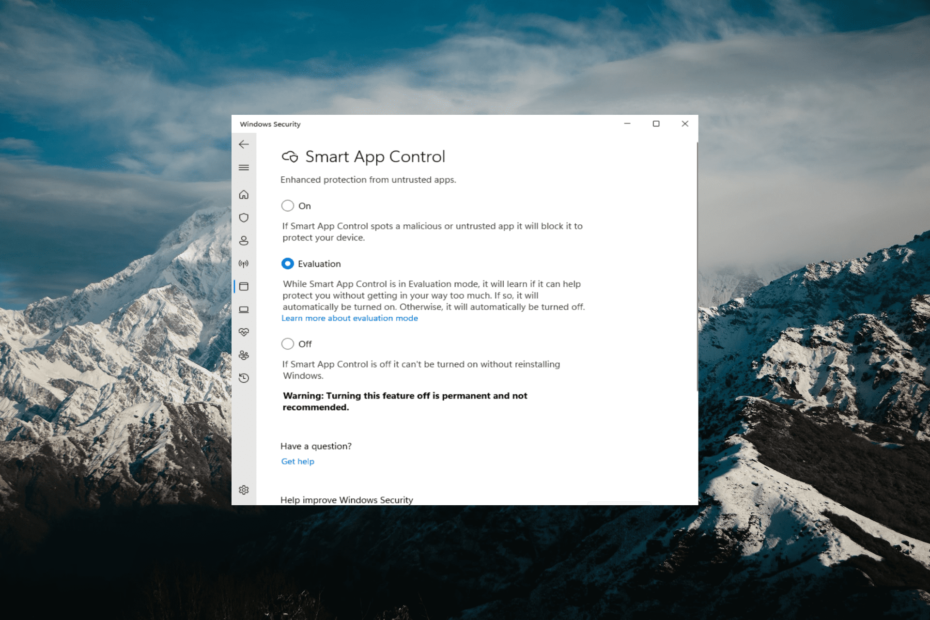
XВСТАНОВИТИ, НАТИСНУВШИ ЗАВАНТАЖИТИ ФАЙЛ
- Завантажте DriverFix (перевірений файл завантаження).
- Натисніть Розпочати сканування знайти всі проблемні драйвери.
- Натисніть Оновлення драйверів щоб отримати нові версії та уникнути збоїв у роботі системи.
- DriverFix завантажено 0 читачів цього місяця.
Smart App Control — це корисний інструмент у Windows 11, який допомагає
захистіть свій ПК від неавторизованих програм які можуть пошкодити ваші дані, як-от програми-вимагачі або шпигунські програми.У цій статті пояснюється, що таке Smart App Control, як воно працює та як його ввімкнути або вимкнути в Windows 11.
Що таке Smart App Control у Windows 11?
Smart App Control (SAC) — це нова функція безпеки, представлена разом із Оновлення Windows 11 22H2. Він працює разом із Microsoft Defender або стороннім антивірусним програмним забезпеченням блокувати потенційно непотрібні програми які можуть уповільнити ваш пристрій, відображати неочікувані оголошення або виконувати інші несподівані дії.
Як працює Smart App Control?
Щоразу, коли ви намагаєтесь запустити програму, Smart App Control використовує штучний інтелект (хмарну службу безпеки), щоб перевірити безпеку програми, перш ніж дозволити її запустити. Якщо служба безпеки вважатиме це безпечним, SAC дозволить це запустити. Однак його буде заблоковано, якщо буде визнано шкідливим або потенційно небажаним.
Якщо служба безпеки не впевнена в безпеці програми, Smart App Control перевіряє, чи має програма дійсний підпис. Якщо це так, програма може працювати. Однак програми, які не підписані або мають недійсний підпис, блокуються для вашої безпеки.
За замовчуванням Smart App Control вимкнено, оскільки він не може забезпечити повний захист від програм із наявної інсталяції. Увімкнення Smart App Control може потенційно порушити ваші регулярні дії. Ось чому Microsoft хоче, щоб ви ввімкнули цю функцію вручну.
Як увімкнути чи вимкнути Smart App Control у Windows 11?
1. Увімкніть Smart App Control у Windows 11
- Прес вікна ключ і тип Безпека Windows у вікні пошуку та виберіть Програма безпеки Windows від результатів.
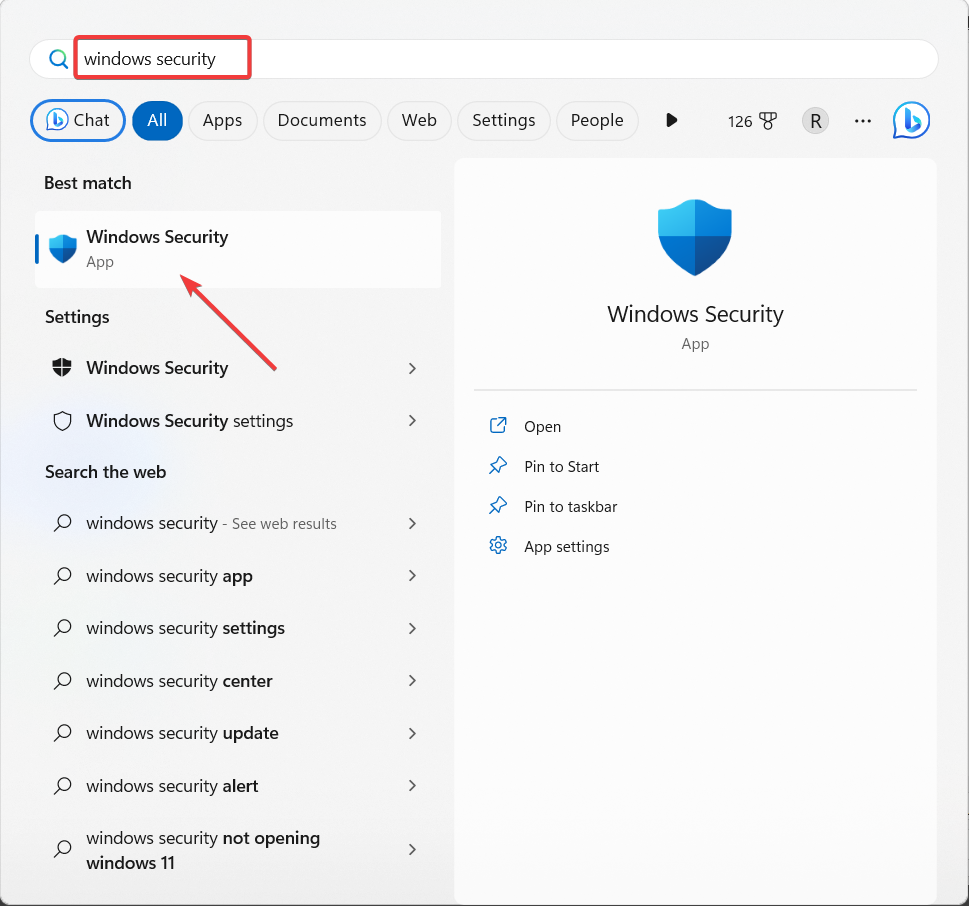
- У програмі безпеки Windows перейдіть до Керування додатком і браузером на лівій бічній панелі та натисніть Налаштування Smart App Control.
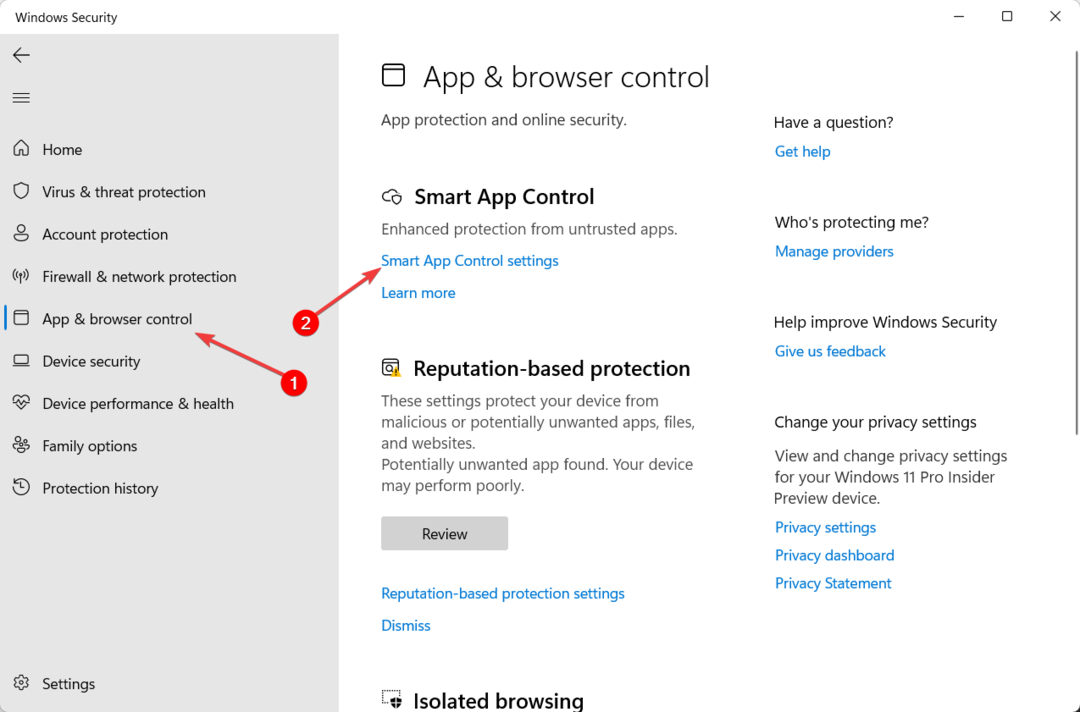
- Після скидання налаштувань ПК або інсталяції нової копії Windows 11 запуститься Smart App Control Оцінка режим.
- Якщо ви хочете вручну ввімкнути функцію, виберіть Увімкнено.
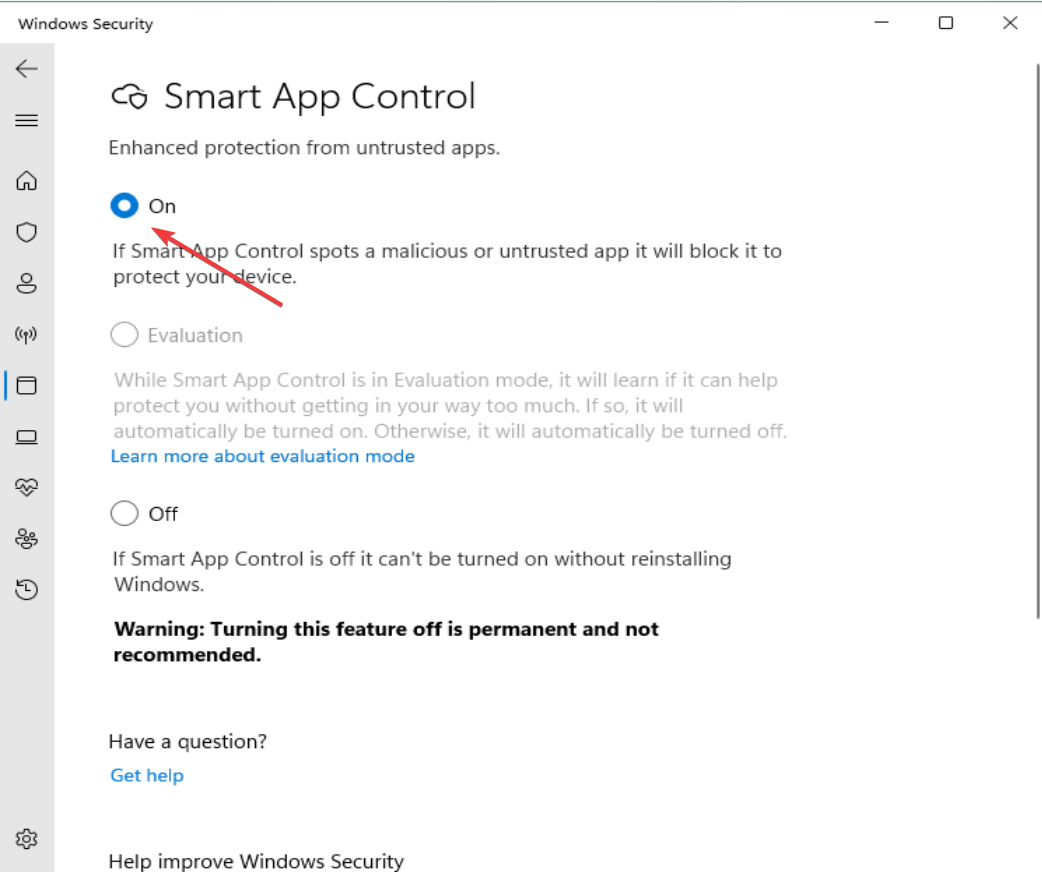
- Потім натисніть Так у вікні контролю облікових записів користувачів, щоб увімкнути цю функцію.
У режимі оцінки Windows перевірить програми, якими ви користуєтеся, щоб перевірити, чи може Smart App Control захистити вас, не створюючи проблем. Якщо він працює добре, Smart App Control увімкнеться автоматично. Але якщо це викликає проблеми, воно вимкнеться самостійно. Додатково в Оцінка SAC не блокуватиме жодних програм.
Після активації Smart App Control у вас не буде можливості повернутися до Evaluation режим.
2. Вимкніть Smart App Control у Windows 11
Щойно ви вимкнете Smart App Control, це стане остаточною зміною. Ви не зможете знову ввімкнути його чи перевести в режим оцінки, не перевстановивши чи скинувши Windows. Отже, перш ніж продовжити, переконайтеся, що ви повинні вимкнути цю функцію.
- Натисніть на Показати приховані значки у кутку панелі завдань і натисніть Безпека Windows значок із панелі завдань.
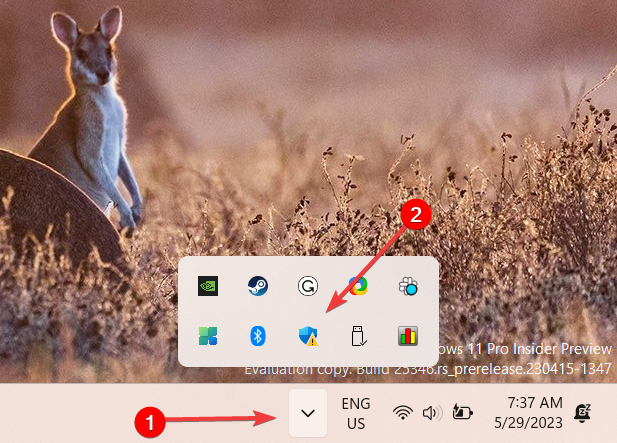
- Перейти до Керування додатком і браузером вкладку та натисніть Налаштування Smart App Control.
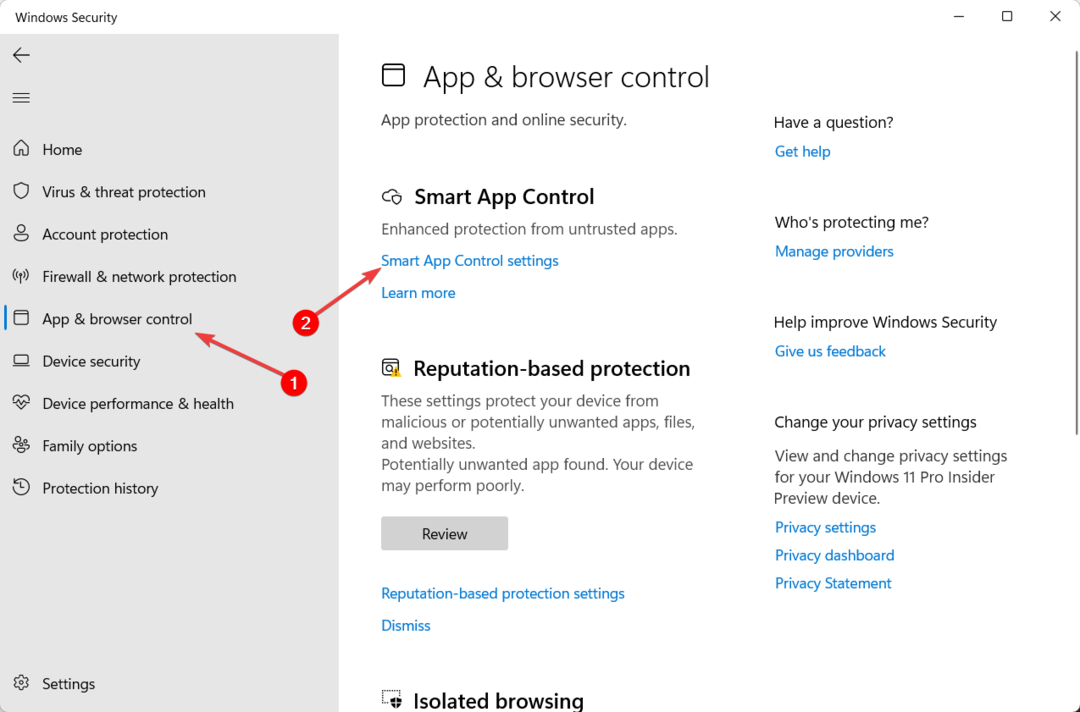
- Виберіть Вимкнено можливість вимкнути Smart App Control.
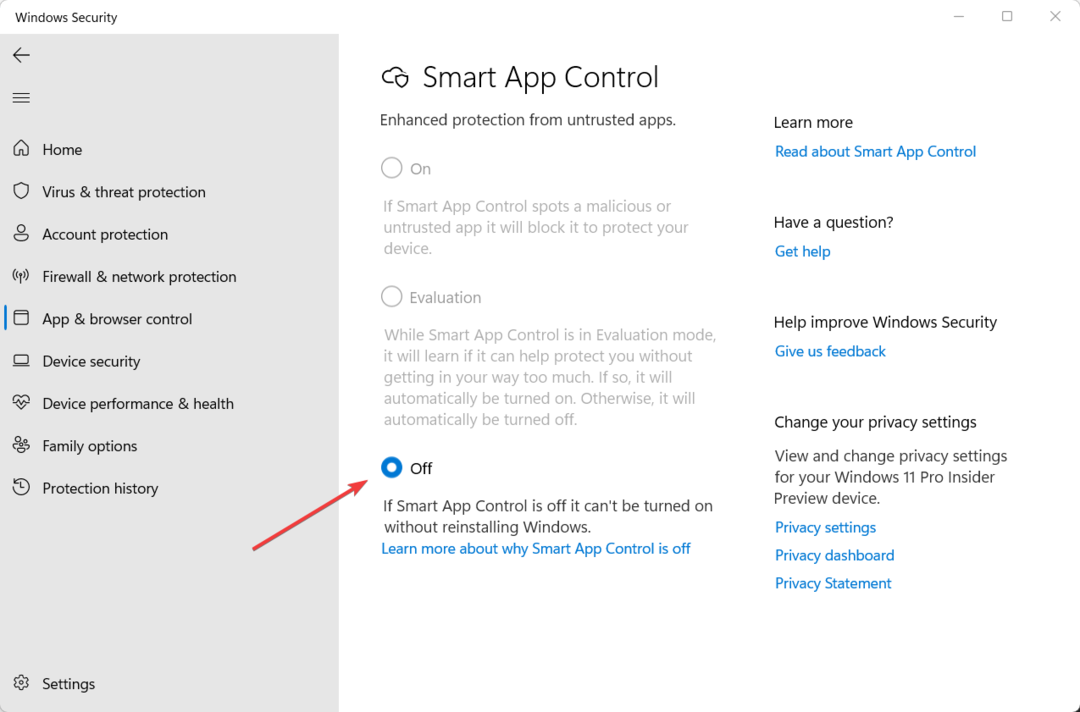
- Потім натисніть Так, я впевнений у полі підтвердження.
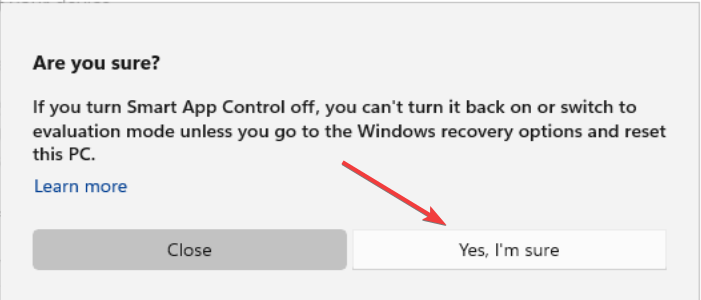
Ви можете зробити це незалежно від того, увімкнено SAC або перебуває в режимі оцінки. Після вимкнення цього параметра інші параметри будуть недоступні, якщо ви не скинете або не перевстановите Windows.
- Код помилки 0x87d01107: як вирішити цю проблему SCCM
- 0x800CCE05 Невідома помилка Outlook: 4 способи її виправлення
- Як виправити помилку встановлення принтера 0x00000057
- Що таке Netplwiz.exe і як ним правильно користуватися
- Що таке помилка виконання 53 і як її швидко виправити
Ще один спосіб підвищити продуктивність вашої системи та видалити непотрібні програми з вашої системи Windows – це видалення вірусів що йде з ним.
Напишіть нам коментар нижче, щоб отримати додаткові думки та запитання.
Виникли проблеми? Виправте їх за допомогою цього інструменту:
СПОНСОРОВАНО
Деякі проблеми, пов’язані з драйверами, можна вирішити швидше за допомогою спеціального інструменту. Якщо у вас усе ще виникають проблеми з драйверами, просто завантажте DriverFix і запустіть його за кілька кліків. Після цього дозвольте йому взяти на себе верх і миттєво виправити всі ваші помилки!


